الكيفية: قم بتوصيل مصادر البيانات المختلفة
هام
اعتبارا من 20 سبتمبر 2023، لن تتمكن من إنشاء موارد Metrics Advisor جديدة. يتم إيقاف خدمة Metrics Advisor في 1 أكتوبر 2026.
استخدم هذه المقالة للعثور على الإعدادات والمتطلبات لتوصيل أنواع مختلفة من مصادر البيانات ب Azure الذكاء الاصطناعي Metrics Advisor. لمعرفة المزيد حول استخدام بياناتك مع Metrics Advisor، راجع إلحاق بياناتك.
أنواع المصادقة المعتمدة
| أنواع المصادقة | الوصف |
|---|---|
| أساسي | تحتاج لتوفير معلمات أساسية للوصول إلى مصادر البيانات. على سبيل المثال، يمكنك استخدام سلسلة اتصال أو كلمة المرور. يمكن لمسؤولي موجز البيانات عرض معلومات تسجيل الدخول هذه. |
| الهوية المُدارة في Azure | الهويات المدارة لموارد Azure هي ميزة من ميزات معرف Microsoft Entra. يوفر خدمات Azure بهوية مدارة تلقائيا في معرف Microsoft Entra. يمكنك استخدام الهوية للمصادقة على أي خدمة تدعم مصادقة Microsoft Entra. |
| سلسلة اتصال Azure SQL | قم بتخزين سلسلة اتصال Azure SQL الخاصة بك ككيان اعتماد في Metrics Advisor، واستخدمها مباشرة في كل مرة تقوم فيها باستيراد بيانات القياسات. يمكن فقط لمسؤولي كيان الاعتماد عرض معلومات تسجيل الدخول هذه، ولكن يمكن للمشاهدين المعتمدين إنشاء موجز بيانات دون الحاجة إلى معرفة تفاصيل معلومات تسجيل الدخول. |
| المفتاح المشترك Azure Data Lake Storage Gen2 | قم بتخزين مفتاح حساب مستودع البيانات الخاص بك ككيان اعتماد في Metrics Advisor، واستخدمه مباشرةً في كل مرة تقوم فيها باستيراد بيانات القياسات. يمكن فقط لمسؤولي كيان الاعتماد عرض معلومات تسجيل الدخول هذه، ولكن يمكن للمشاهدين المعتمدين إنشاء موجز بيانات دون الحاجة إلى معرفة تفاصيل معلومات تسجيل الدخول. |
| كيان الخدمة | قم بتخزين كيان الخدمة ككيان اعتماد في Metrics Advisor، واستخدمه مباشرةً في كل مرة تقوم فيها باستيراد بيانات القياسات. يمكن فقط لمسؤولي كيان الاعتماد عرض معلومات تسجيل الدخول، ولكن يمكن للمشاهدين المعتمدين إنشاء موجزات بيانات دون الحاجة إلى معرفة تفاصيل معلومات تسجيل الدخول. |
| كيان الخدمة من مخزن المفاتيح | قم بتخزين كيان الخدمة في مخزن مفاتيح ككيان اعتماد في Metrics Advisor، واستخدمه مباشرةً في كل مرة تقوم فيها باستيراد بيانات القياسات. يمكن فقط لمسؤولي كيان الاعتماد عرض معلومات تسجيل الدخول، ولكن يمكن للمشاهدين إنشاء موجزات بيانات دون الحاجة إلى معرفة تفاصيل معلومات تسجيل الدخول. |
مصادر البيانات وأنواع مصادقة المطابقة
| مصادر البيانات | أنواع المصادقة |
|---|---|
| Application Insights | أساسي |
| موقع التخزين Azure Blob (JSON) | أساسي الهوية المُدارة |
| Azure Cosmos DB (SQL) | أساسي |
| Azure Data Explorer (Kusto) | أساسي الهوية المُدارة كيان الخدمة كيان الخدمة من مخزن المفاتيح |
| Azure Data Lake Storage Gen2 | أساسي مفتاح مشترك Data Lake Storage Gen2 كيان الخدمة كيان الخدمة من مخزن المفاتيح |
| مراكز أحداث Azure | أساسي |
| سجلات Azure Monitor | أساسي كيان الخدمة كيان الخدمة من مخزن المفاتيح |
| Azure SQL Database / Microsoft SQL Server | أساسي الهوية المُدارة كيان الخدمة كيان الخدمة من مخزن المفاتيح سلسلة الاتصال Azure SQL |
| مساحة تخزين Azure Table | أساسي |
| InfluxDB (InfluxQL) | أساسي |
| MongoDB | أساسي |
| MySQL | أساسي |
| PostgreSQL | أساسي |
يتم تحديد المقاطع التالية المعلمات المطلوبة لكافة أنواع المصادقة ضمن سيناريوهات مصدر بيانات مختلفة.
Application Insights
معرّف التطبيق: يُستخدم لتعريف هذا التطبيق عند استخدامك لـ Application Insights API. للحصول على معرف التطبيق، اتبع الخطوات التالية:
من مورد Application Insights، قم بتحديدAPI Access.
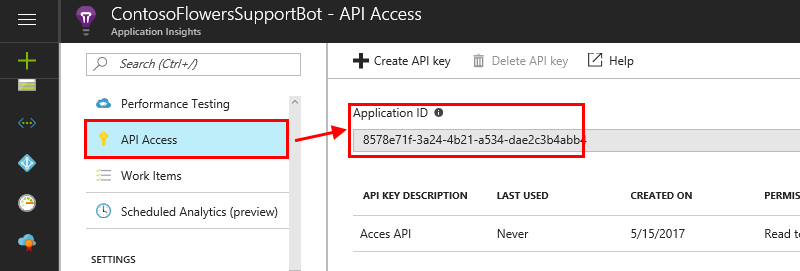
انسخ معرّف التطبيق الذي تم إنشاؤه في حقل Application ID في Metrics Advisor.
مفتاح واجهة برمجة التطبيقات: تستخدم تطبيقات خارج المتصفح مفاتيح واجهة برمجة التطبيقات للوصول إلى هذا المورد. للحصول على مفتاح API، اتبع الخطوات الآتية:
من مورد Application Insights، قم بتحديدAPI Access.
حدد Create API key.
أدخل وصفاً موجزاً، وحدد الخيارRead telemetry، وقم يتحديدGenerate key.
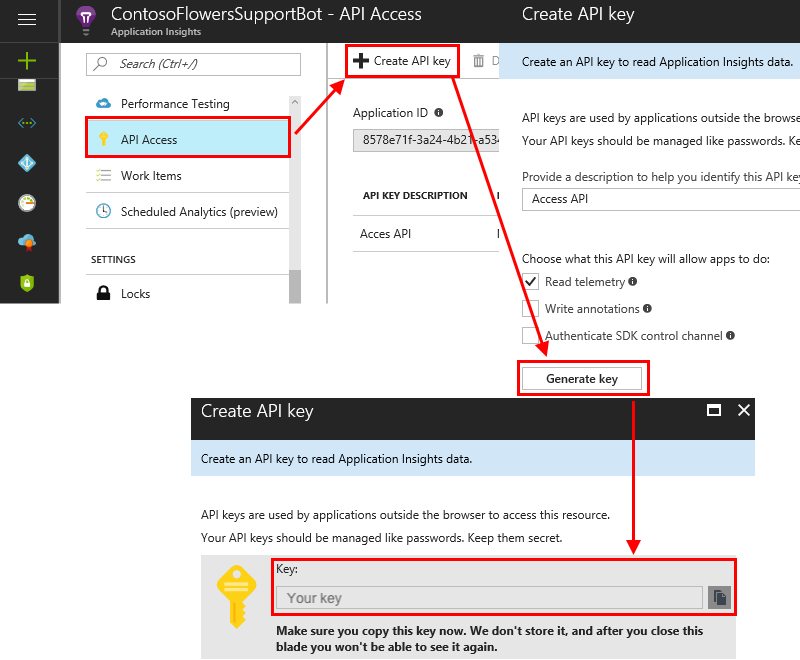
هام
انسخ مفتاح API هذا واحفظه. لن يظهر لك مرة أخرى. إذا فقدت ذلك المفتاح، يجب عليك إنشاء مفتاح جديد.
انسخ مفتاح واجهة برمجة التطبيقات إلى حقل API key في Metrics Advisor.
الاستعلام: تم إنشاء سجلات Application Insights في Azure Data Explorer، وتستخدم استعلامات سجل Azure Monitor إصداراً من نفس لغة الاستعلام Kusto. يجب أن تكون وثائق لغة Kusto للاستعلام هي المورد الأساسي لكتابة استعلام مقابل Application Insights.
نموذج استعلام:
[TableName] | where [TimestampColumn] >= datetime(@IntervalStart) and [TimestampColumn] < datetime(@IntervalEnd);يمكنك أيضاً الرجوع إلى البرنامج التعليمي: اكتب استعلاماً صالحاً للحصول على أمثلة أكثر تحديداً.
موقع التخزين Azure Blob (JSON)
سلسلة الاتصال: هناك نوعان من المصادقة لموقع تخزين Azure Blob Storage (JSON):
Basic: راجع تكوين سلاسل اتصال Azure Storage للحصول على معلومات حول استرداد هذه السلسلة. يمكنك أيضاً زيارة مدخل Microsoft Azure لمورد موقع تخزين Azure Blob، والعثور على سلسلة الاتصال مباشرةً في Settings>Access keys.
الهوية المُدارة: يمكن للهويات المُدارة لموارد Azure تخويل الوصول إلى البيانات الثنائية الكبيرة وقائمة الانتظار. تستخدم الميزة بيانات اعتماد Microsoft Entra من التطبيقات التي تعمل في أجهزة Azure الظاهرية (VMs) وتطبيقات الوظائف ومجموعات مقياس الجهاز الظاهري والخدمات الأخرى.
يمكنك إنشاء الهوية المُدارة في مدخل Microsoft Azure لمورد موقع تخزين Azure Blob. في Access Control (IAM)، قم بتحديدRole assignments، ثم حدد Add. نوع الدور المقترح هو: قارئ بيانات تخزين البيانات الثنائية الكبيرة. لمزيد من التفاصيل، راجع استخدام الهوية المُدارة للوصول إلى Azure Storage.
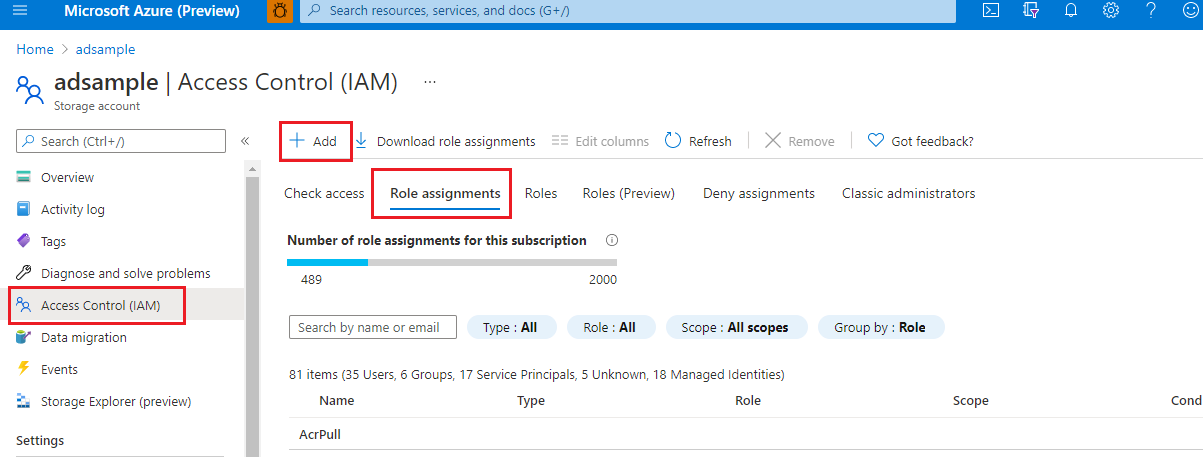
الحاوية: يتوقع Metrics Advisor أن يتم تخزين بيانات التسلسل الزمني كملفات blob (نقطة واحدة لكل طابع زمني)، ضمن حاوية واحدة. هذا هو الحقل لاسم الحاوية.
قالب Blob: يستخدم Metrics Advisor مساراً للعثور على ملف JSON في تخزين Blob. هذا مثال على قالب ملف blob، والذي يُستخدم للعثور على ملف JSON في تخزين Blob:
%Y/%m/FileName_%Y-%m-%d-%h-%M.json.%Y/%mهو المسار، وإذا كان لديك%dفي مسارك، فيمكنك إضافته بعد%m. إذا تمت تسمية ملف JSON بالتاريخ، فيمكنك أيضاً استخدام%Y-%m-%d-%h-%M.json.المعلمات التالية مدعومة:
%Yهي السنة، بتنسيقyyyy.%mهو الشهر، بتنسيقMM.%dهو اليوم، بتنسيقdd.%hهي الساعة بتنسيقHH.%Mهي الدقيقة، بتنسيقmm.
على سبيل المثال، في مجموعة البيانات التالية، يجب أن يكون قالب البيانات الثنائية الكبيرة
%Y/%m/%d/00/JsonFormatV2.json.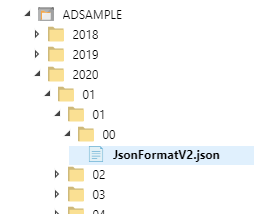
إصدار التنسيق JSON: يحدد مخطط البيانات في ملفات JSON. يدعم Metrics Advisor الإصدارات الآيتة. يمكنك اختيار واحد من أجل ملء الحقل:
v1
يتم قبول القياسات الاسم والقيمة فقط. على سبيل المثال:
{"count":11, "revenue":1.23}الإصدار 2
يتم أيضاً قبول القياسات الأبعاد والطابع الزمني. على سبيل المثال:
[ {"date": "2018-01-01T00:00:00Z", "market":"en-us", "count":11, "revenue":1.23}, {"date": "2018-01-01T00:00:00Z", "market":"zh-cn", "count":22, "revenue":4.56} ]
يُسمح بطابع زمني واحد فقط لكل ملف JSON.
Azure Cosmos DB (SQL)
سلسلة الاتصال: سلسلة الاتصال للوصول إلى مثيل Azure Cosmos DB. يمكن العثور على هذا في مورد Azure Cosmos DB في مدخل Microsoft Azure، في المفاتيح. لمزيد من المعلومات، انظرالوصول الآمن إلى البيانات في Azure Cosmos DB.
قاعدة البيانات: قاعدة البيانات المطلوب الاستعلام عنها. في مدخل Microsoft Azure، ضمنContainers، انتقل لـBrowse للعثور على قاعدة البيانات.
معرف المجموعة: معرف المجموعة المطلوب الاستعلام عنه. في مدخل Microsoft Azure، ضمنالحاويات، انتقل إلى استعراض للبحث عن معرف المجموعة.
استعلام SQL: استعلام SQL للحصول على البيانات وصياغتها في بيانات تسلسل زمني متعددة الأبعاد. يمكنك استخدام المتغيرين
@IntervalStartو@IntervalEndفي طلب البحث. يجب أن يتم تنسيقها على النحو التالي:yyyy-MM-ddTHH:mm:ssZ.نموذج استعلام:
SELECT [TimestampColumn], [DimensionColumn], [MetricColumn] FROM [TableName] WHERE [TimestampColumn] >= @IntervalStart and [TimestampColumn] < @IntervalEndلمزيد من المعلومات، انظرالبرنامج التعليمي حول كتابة استعلام صالح.
Azure Data Explorer (Kusto)
سلسلة الاتصال: هناك أربعة أنواع مصادقة لـ Azure Data Explorer (Kusto): أساسي، وأساسي للخدمة، وأساسي للخدمة من مخزن المفاتيح، والهوية المُدارة. يجب أن يكون مصدر البيانات في سلسلة الاتصال بتنسيق URI (يبدأ بـ "https"). يمكنك العثور على URI في مدخل Microsoft Azure.
أساسي: يدعم Metrics Advisor الوصول إلى Azure Data Explorer (Kusto) باستخدام مصادقة تطبيق Microsoft Entra. تحتاج إلى إنشاء تطبيق Microsoft Entra وتسجيله، ثم تخويله للوصول إلى قاعدة بيانات Azure Data Explorer. لمزيد من المعلومات، راجع إنشاء تسجيل تطبيق Microsoft Entra في Azure Data Explorer. فيما بعد مثال على سلسلة الاتصال:
Data Source=<URI Server>;Initial Catalog=<Database>;AAD Federated Security=True;Application Client ID=<Application Client ID>;Application Key=<Application Key>;Authority ID=<Tenant ID>كيان الخدمة: كيان الخدمة هو مثيل ملموس تم إنشاؤه من عنصر التطبيق. كيان الخدمة يرث خصائص معينة من عنصر التطبيق هذا. يحدد عنصر كيان الخدمة المهام التي يقوم بها التطبيق في المستأجر المحدد، ومن يمكنه الوصول إلى التطبيق، وما هي الموارد التي يمكن للتطبيق الوصول إليها. لاستخدام مدير خدمة في Metrics Advisor:
إنشاء تسجيل تطبيق Microsoft Entra. لمزيد من المعلومات، راجع إنشاء تسجيل تطبيق Microsoft Entra في Azure Data Explorer.
إدارة الأذونات لقاعدة بيانات Azure Data Explorer. لمزيد من المعلومات، انظرإدارة أذونات قاعدة بيانات Azure Data Explorer.
أنشئ كيان اعتماد في Metrics Advisor. تعرَّف على كيفية إنشاء كيان اعتماد في Metrics Advisor، بحيث يمكنك اختيار هذا الكيان عند إضافة موجز بيانات لنوع المصادقة الأساسي للخدمة.
فيما بعد مثال على سلسلة الاتصال:
Data Source=<URI Server>;Initial Catalog=<Database>كيان الخدمة من مخزن المفاتيح: يساعد Azure Key Vault في حماية مفاتيح التشفير والقيم السرية التي تستخدمها التطبيقات والخدمات السحابية. باستخدام Azure Key Vault، يمكنك تشفير المفاتيح والقيم السرية. يجب عليك إنشاء مدير خدمة أولاً، ثم تخزين مدير الخدمة داخل Key Vault. لمزيد من المعلومات، راجع إنشاء كيان اعتماد لكيان الخدمة من Key Vault لاتباع إجراء تفصيلي لتعيين كيان الخدمة من مخزن المفاتيح. فيما بعد مثال على سلسلة الاتصال:
Data Source=<URI Server>;Initial Catalog=<Database>الهوية المُدارة: يمكن للهوية المُدارة لموارد Azure تخويل الوصول إلى البيانات الثنائية الكبيرة وقائمة الانتظار. تستخدم الهوية المدارة بيانات اعتماد Microsoft Entra من التطبيقات التي تعمل في أجهزة Azure الظاهرية وتطبيقات الوظائف ومجموعات مقياس الجهاز الظاهري والخدمات الأخرى. باستخدام الهوية المدارة لموارد Azure ومصادقة Microsoft Entra، يمكنك تجنب تخزين بيانات الاعتماد مع التطبيقات التي تعمل في السحابة. تعرَّف على كيفية التفويض بالهوية المُدارة.
يمكنك إنشاء الهوية المُدارة في مدخل Microsoft Azure لبرنامج Azure Data Explorer (Kusto). حدد Permissions>Add. نوع الدور المقترح هو: مشرف / عارض.
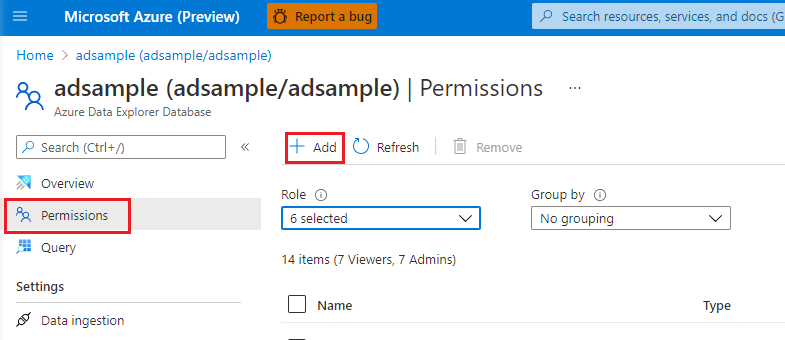
فيما بعد مثال على سلسلة الاتصال:
Data Source=<URI Server>;Initial Catalog=<Database>
الاستعلام: للحصول على البيانات وصياغتها في بيانات تسلسل زمني متعددة الأبعاد، راجع Kusto Query Language. يمكنك استخدام المتغيرين
@IntervalStartو@IntervalEndفي طلب البحث. يجب أن يتم تنسيقها على النحو التالي:yyyy-MM-ddTHH:mm:ssZ.نموذج استعلام:
[TableName] | where [TimestampColumn] >= datetime(@IntervalStart) and [TimestampColumn] < datetime(@IntervalEnd);لمزيد من المعلومات، انظرالبرنامج التعليمي حول كتابة استعلام صالح.
Azure Data Lake Storage Gen2
اسم الحساب: أنواع المصادقة الخاصة بـ Azure Data Lake Storage Gen2 أساسية، ومفتاح مشترك لـ Azure Data Lake Storage Gen2 وكيان الخدمة وكيان الخدمة من Key Vault.
أساسي: اسم الحساب الخاص بك في Azure Data Lake Storage Gen2. يمكنك العثور عليه في مورد حساب تخزين Azure (Azure Data Lake Storage Gen2)، في مفاتيح الوصول.
المفتاح المشترك Azure Data Lake Storage Gen2: أولاً، تحدد مفتاح الحساب للوصول إلى Azure Data Lake Storage Gen2 (هذا هو نفس مفتاح الحساب في نوع المصادقة الأساسية. يمكنك العثور عليه في مورد حساب تخزين Azure (Azure Data Lake Storage Gen2)، في مفاتيح الوصول. بعد ذلك، يمكنك إنشاء كيان اعتماد لنوع المفتاح المشترك Azure Data Lake Storage Gen2، وتعبئة مفتاح الحساب.
اسم الحساب هو نفس نوع المصادقة الأساسية.
كيان الخدمة: كيان الخدمة هو مثيل ملموس تم إنشاؤه من كائن التطبيق، ويرث خصائص معينة من عنصر التطبيق هذا. يتم إنشاء مدير الخدمة في كل مستأجر حيث يتم استخدام التطبيق، ويشير إلى عنصر التطبيق الفريد عالمياً. يحدد عنصر كيان الخدمة المهام التي يقوم بها التطبيق في المستأجر المحدد، ومن يمكنه الوصول إلى التطبيق، وما هي الموارد التي يمكن للتطبيق الوصول إليها.
اسم الحساب هو نفس نوع المصادقة الأساسية.
الخطوة 1: إنشاء تطبيق Microsoft Entra وتسجيله، ثم تخويله للوصول إلى قاعدة البيانات. لمزيد من المعلومات، راجع إنشاء تسجيل تطبيق Microsoft Entra.
الخطوة الثانية: تعيين الأدوار.
في مدخل Microsoft Azure، انتقل إلى خدمة Storage accounts.
قم بتحديد حساب Azure Data Lake Storage Gen2 لاستخدامه مع تسجيل التطبيق هذا.
حدد التحكم بالوصول (IAM).
حدد + Add، وحدد Add role assignment من القائمة.
تعيين الحقل Select إلى اسم تطبيق Microsoft Entra، وتعيين الدور إلى Storage Blob Data Contributor. ثم حدد حفظ.
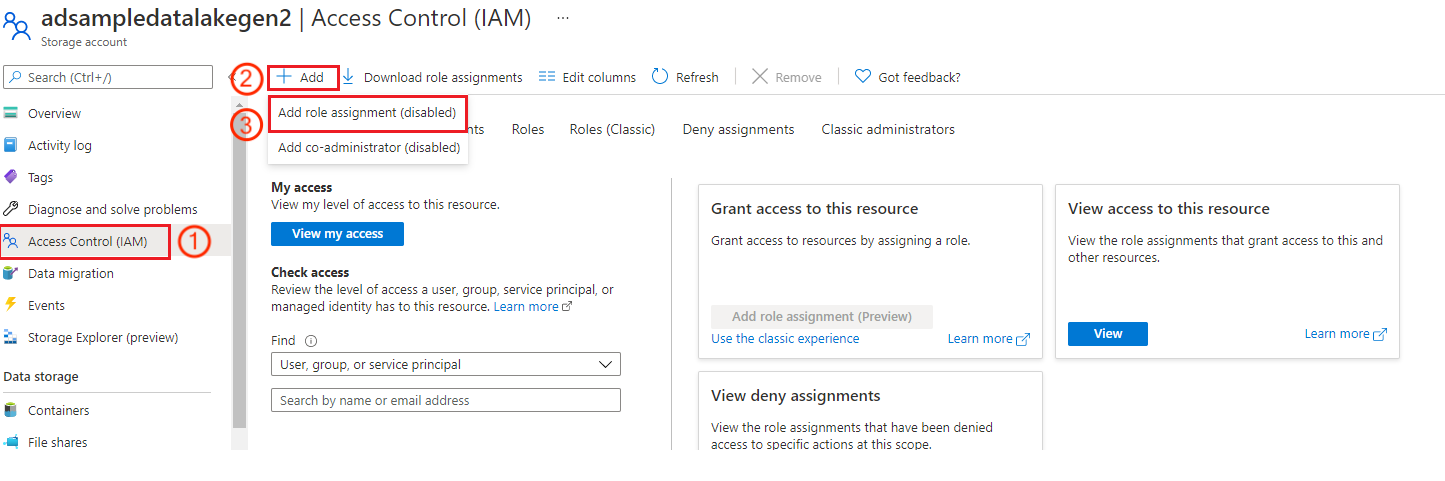
الخطوة 3: إنشاء كيان بيانات اعتماد في Metrics Advisor، بحيث يمكنك اختيار هذا الكيان عند إضافة موجز بيانات لنوع المصادقة الأساسي للخدمة.
كيان الخدمة من Key Vault: يساعد Key Vault في حماية مفاتيح التشفير والقيم السرية التي تستخدمها التطبيقات والخدمات السحابية. باستخدام Azure Key Vault، يمكنك تشفير المفاتيح والقيم السرية. قم بإنشاء مدير خدمة أولاً، ثم قم بتخزين مدير الخدمة داخل مخزن مفاتيح. لمزيد من التفاصيل، راجع إنشاء كيان اعتماد لكيان الخدمة من Key Vault. اسم الحساب هو نفس نوع المصادقة الأساسية.
مفتاح الحساب (ضروري فقط لنوع المصادقة الأساسية): حدد مفتاح الحساب للوصول إلى Azure Data Lake Storage Gen2. يمكنك العثور عليه في مورد حساب تخزين Azure (Azure Data Lake Storage Gen2)، في مفاتيح الوصول.
اسم نظام الملفات (الحاوية): بالنسبة إلى Metrics Advisor، تقوم بتخزين بيانات التسلسل الزمني كملفات blob (ملف blob واحد لكل طابع زمني)، ضمن حاوية واحدة. هذا هو الحقل لاسم الحاوية. يمكنك العثور على هذا في مثيل حساب التخزين Azure (Azure Data Lake Storage Gen2). في Data Lake Storage، قم بتحديدContainers، ثم ترى اسم الحاوية.
قالب الدليل: هذا هو قالب الدليل لملف blob. المعلمات التالية مدعومة:
%Yهي السنة، بتنسيقyyyy.%mهو الشهر، بتنسيقMM.%dهو اليوم، بتنسيقdd.%hهي الساعة بتنسيقHH.%Mهي الدقيقة، بتنسيقmm.
نموذج طلب بحث للمقياس اليومي:
%Y/%m/%d.نموذج طلب بحث لمقياس كل ساعة:
%Y/%m/%d/%h.قالب الملف: يستخدم Metrics Advisor مساراً للعثور على ملف JSON في تخزين Blob. فيما يلي مثال على قالب ملف blob، والذي يُستخدم للعثور على ملف JSON في تخزين Blob Storage:
%Y/%m/FileName_%Y-%m-%d-%h-%M.json.%Y/%mهو المسار، وإذا كان لديك%dفي مسارك، فيمكنك إضافته بعد%m.المعلمات التالية مدعومة:
%Yهي السنة، بتنسيقyyyy.%mهو الشهر، بتنسيقMM.%dهو اليوم، بتنسيقdd.%hهي الساعة بتنسيقHH.%Mهي الدقيقة، بتنسيقmm.
يدعم Metrics Advisor مخطط البيانات في ملفات JSON، كما في المثال الآتي:
[ {"date": "2018-01-01T00:00:00Z", "market":"en-us", "count":11, "revenue":1.23}, {"date": "2018-01-01T00:00:00Z", "market":"zh-cn", "count":22, "revenue":4.56} ]
مراكز أحداث Azure
القيود: كن على دراية بالقيود التالية عند التكامل.
لا يدعم تكامل Metrics Advisor مع مراكز الأحداث حالياً أكثر من ثلاث موجزات بيانات نشطة في مثيل Metrics Advisor واحد في المعاينة العامة.
سيبدأ Metrics Advisor دائماً في استهلاك الرسائل من أحدث إزاحة، بما في ذلك عند إعادة تنشيط موجز بيانات متوقف مؤقتاً.
- ستفقد الرسائل أثناء فترة الإيقاف المؤقت لتغذية البيانات.
- يتم تعيين وقت بدء عرض خلاصة البيانات على الطابع الزمني العالمي المنسق الحالي تلقائياً، عند إنشاء موجز البيانات. هذه المرة هي فقط لأغراض مرجعية.
من الممكن استخدام موجز بيانات واحد فقط لكل مجموعة من المستهلكين. لإعادة استخدام مجموعة المستهلك من خلاصة بيانات أخرى محذوفة، فيجب الانتظار لمدة عشر دقائق على الأقل بعد الحذف.
ليس من الممكن تعديل سلسلة الاتصال ومجموعة المستهلكين بعد إنشاء موجز البيانات.
بالنسبة إلى رسائل مراكز الأحداث، يتم دعم JSON فقط، ولا يمكن أن تكون قيم JSON عنصر JSON مدمج. يمكن أن يكون عنصر المستوى الأعلى عنصر JSON أو صفيف JSON.
الرسائل الصالحة هي كالآتي:
كائن JSON واحد:
{ "metric_1": 234, "metric_2": 344, "dimension_1": "name_1", "dimension_2": "name_2" }صفيف JSON:
[ { "timestamp": "2020-12-12T12:00:00", "temperature": 12.4, "location": "outdoor" }, { "timestamp": "2020-12-12T12:00:00", "temperature": 24.8, "location": "indoor" } ]
سلسلة الاتصال: انتقل لمثيل مراكز الأحداث. ثم أضف نهج جديدة أو اختر نهج وصول مشتركة موجودة. نسخ سلسلة الاتصال في اللوحة المنبثقة.
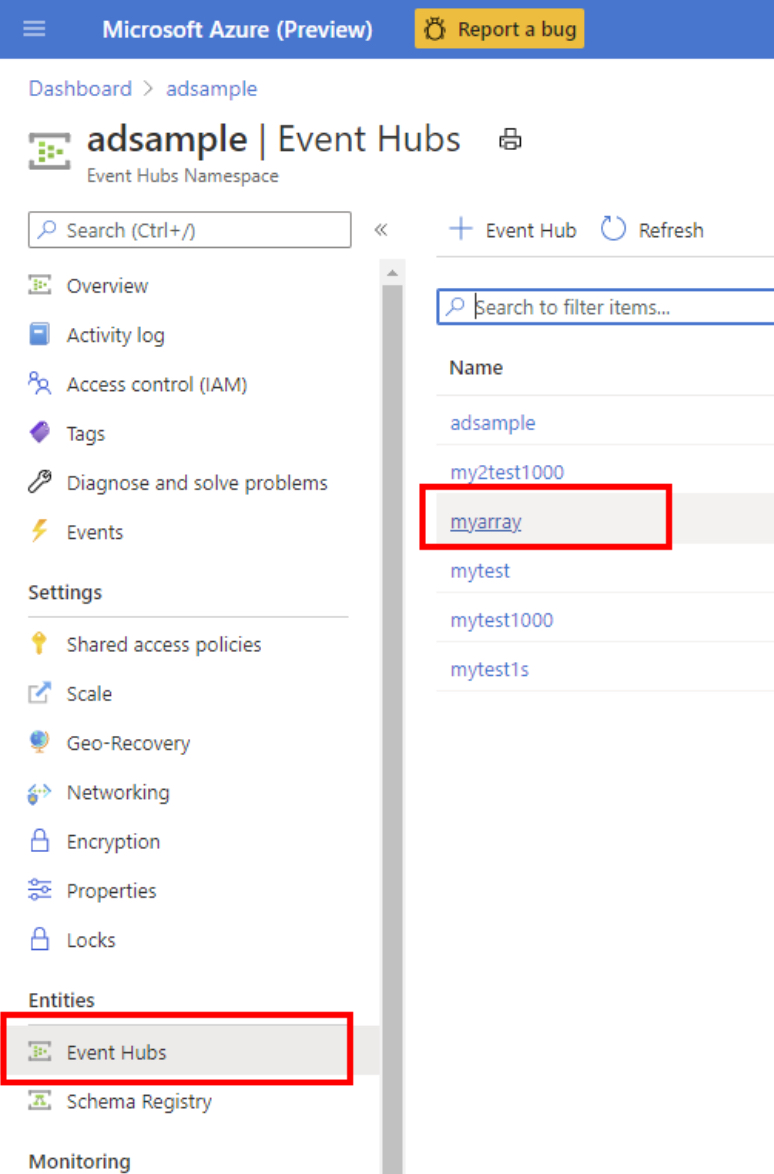
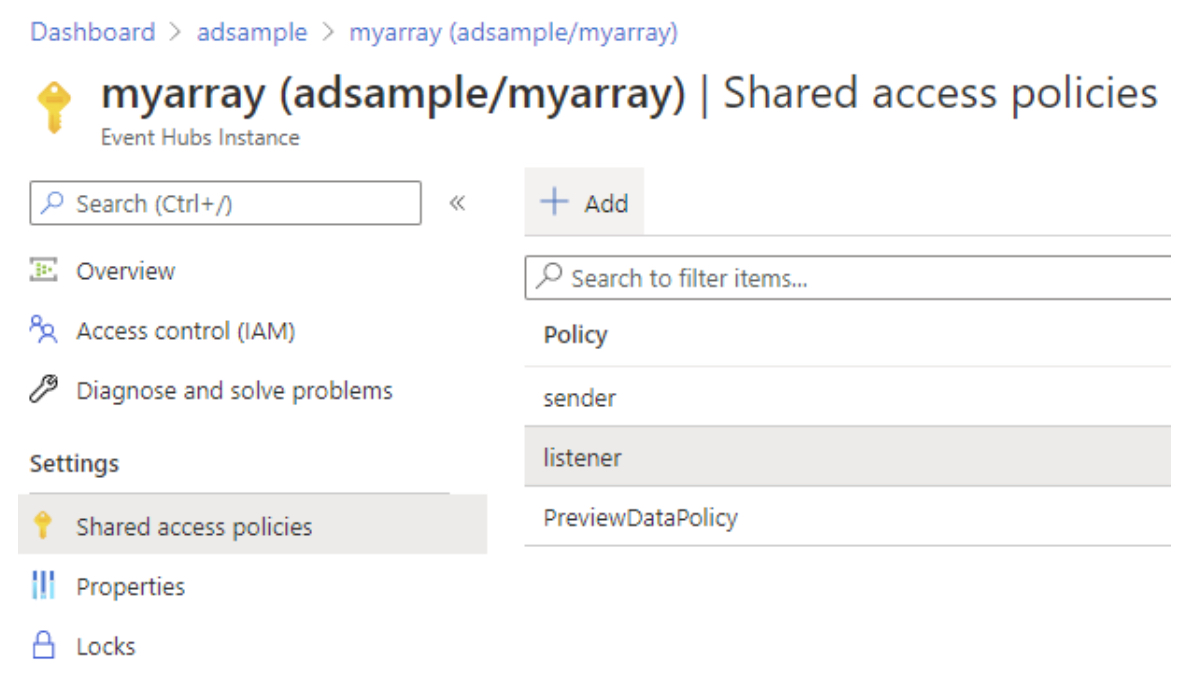
فيما يلي مثال على سلسلة الاتصال:
Endpoint=<Server>;SharedAccessKeyName=<SharedAccessKeyName>;SharedAccessKey=<SharedAccess Key>;EntityPath=<EntityPath>مجموعة المستهلكين: مجموعة المستهلكين هي طريقة عرض (حالة أو موضع أو إزاحة) لمركز الحدث بأكمله. تجد هذا في قائمة مجموعات المستهلكين لمثيل من مراكز الأحداث. يمكن لمجموعة المستهلكين خدمة موجز بيانات واحد فقط. أنشئ مجموعة مستهلكين جديدة لكل موجز بيانات.
الطابع الزمني (اختياري): يستخدم مستشار القياسات الطابع الزمني لـ مراكز الأحداث باعتباره الطابع الزمني للحدث، إذا كان مصدر بيانات المستخدم لا يحتوي على حقل طابع زمني. حقل الطابع الزمني الاختياري. إذا لم يتم اختيار عمود الطابع الزمني، فإن الخدمة تستخدم الوقت المدرج في قائمة الانتظار كطابع زمني.
يلزم أن يتطابق حقل الطابع الزمني مع أحد هذين التنسيقين:
YYYY-MM-DDTHH:MM:SSZ- عدد الثواني أو المللي ثانية من حقبة
1970-01-01T00:00:00Z.
ستتم محاذاة الطابع الزمني إلى اليسار مع الدقة. على سبيل المثال، إذا كان الطابع الزمني هو
2019-01-01T00:03:00Z، فإن الدقة هي 5 دقائق، ثم يقوم مستشار القياسات بمحاذاة الطابع الزمني مع2019-01-01T00:00:00Z. إذا كان الطابع الزمني للحدث هو2019-01-01T00:10:00Z، فإن Metrics Advisor يستخدم الطابع الزمني مباشرةً، دون أي محاذاة.
سجلات Azure Monitor
تحتوي سجلات Azure Monitor على أنواع المصادقة التالية: أساسي، وكيان الخدمة، وكيان الخدمة من Key Vault.
أساسي: تحتاج إلى ملء معرّف المستأجرو معرّف العميلو سر العميلو معرّف مساحة العمل. للحصول على معرّف المستأجرو معرّف العميلو سر العميل، راجع تسجيل التطبيق أو واجهة برمجة تطبيقات الويب. يمكنك العثور على معرّف مساحة العمل في مدخل Microsoft Azure.
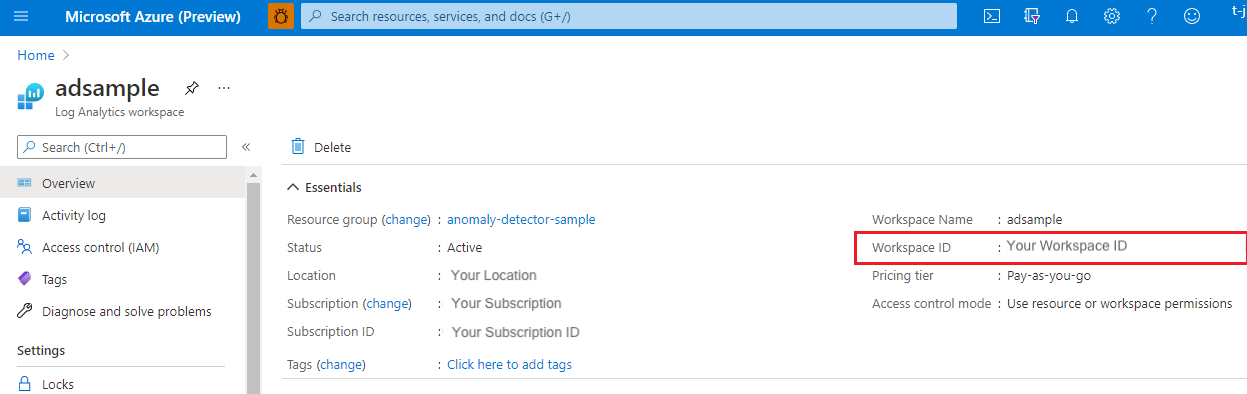
كيان الخدمة: كيان الخدمة هو مثيل ملموس تم إنشاؤه من كائن التطبيق، ويرث خصائص معينة من عنصر التطبيق هذا. يتم إنشاء مدير الخدمة في كل مستأجر حيث يتم استخدام التطبيق، ويشير إلى عنصر التطبيق الفريد عالمياً. يحدد عنصر كيان الخدمة المهام التي يقوم بها التطبيق في المستأجر المحدد، ومن يمكنه الوصول إلى التطبيق، وما هي الموارد التي يمكن للتطبيق الوصول إليها.
الخطوة 1: إنشاء تطبيق Microsoft Entra وتسجيله، ثم تخويله للوصول إلى قاعدة بيانات. لمزيد من المعلومات، راجع إنشاء تسجيل تطبيق Microsoft Entra.
الخطوة الثانية: تعيين الأدوار.
في مدخل Microsoft Azure، انتقل إلى خدمة Storage accounts.
حدد التحكم بالوصول (IAM).
حدد + Add، ثم حدد Add role assignment من القائمة.
تعيين الحقل Select إلى اسم تطبيق Microsoft Entra، وتعيين الدور إلى Storage Blob Data Contributor. ثم حدد حفظ.
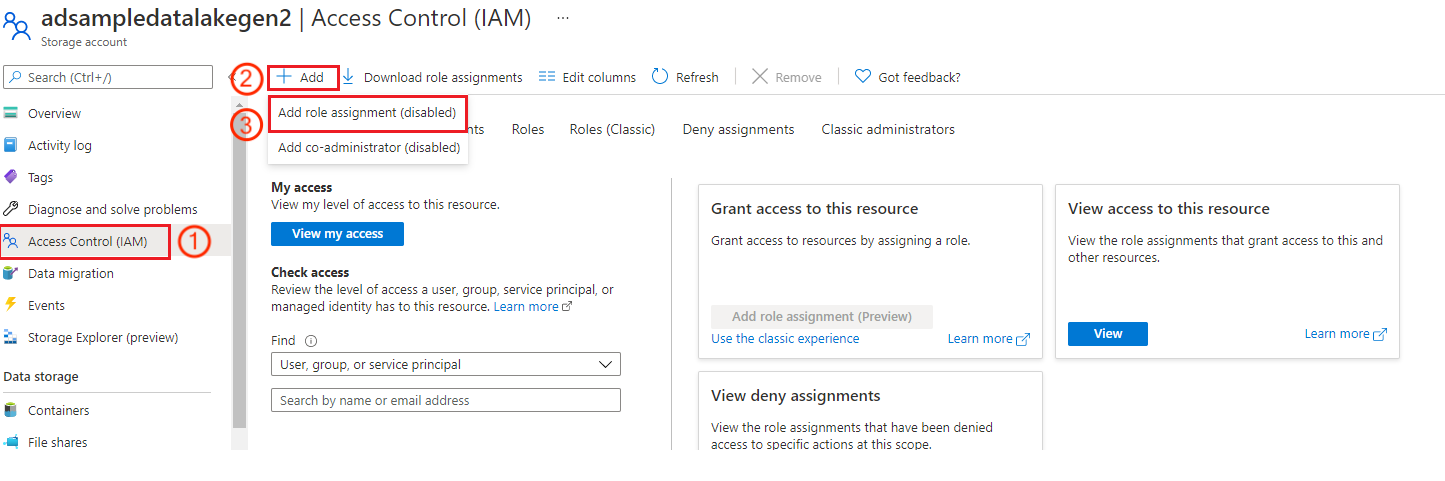
الخطوة 3: إنشاء كيان بيانات اعتماد في Metrics Advisor، بحيث يمكنك اختيار هذا الكيان عند إضافة موجز بيانات لنوع المصادقة الأساسي للخدمة.
كيان الخدمة من Key Vault: يساعد Key Vault في حماية مفاتيح التشفير والقيم السرية التي تستخدمها التطبيقات والخدمات السحابية. باستخدام Azure Key Vault، يمكنك تشفير المفاتيح والقيم السرية. قم بإنشاء مدير خدمة أولاً، ثم قم بتخزين مدير الخدمة داخل مخزن مفاتيح. لمزيد من التفاصيل، راجع إنشاء كيان اعتماد لكيان الخدمة من Key Vault.
الاستعلام: قم بتحديد الاستعلام. لمزيد من المعلومات، راجع تسجيل الاستعلامات في Azure Monitor.
نموذج استعلام:
[TableName] | where [TimestampColumn] >= datetime(@IntervalStart) and [TimestampColumn] < datetime(@IntervalEnd) | summarize [count_per_dimension]=count() by [Dimension]لمزيد من المعلومات، انظرالبرنامج التعليمي حول كتابة استعلام صالح.
Azure SQL Database | Microsoft SQL Server
سلسلة الاتصال: أنواع المصادقة لـAzure SQL Database وSQL Server هي هوية أساسية مُدارة وسلسلة اتصال Azure SQL وكيان الخدمة وكيان الخدمة من مخزن المفاتيح.
Basic: يقبل Metrics Advisor سلسلة اتصال بنمط ADO.NET لمصدر بيانات SQL Server. فيما بعد مثال على سلسلة الاتصال:
Data Source=<Server>;Initial Catalog=<db-name>;User ID=<user-name>;Password=<password>الهوية المُدارة: يمكن للهوية المُدارة لموارد Azure تخويل الوصول إلى البيانات الثنائية الكبيرة وقائمة الانتظار. وهو يفعل ذلك باستخدام بيانات اعتماد Microsoft Entra من التطبيقات التي تعمل في أجهزة Azure الظاهرية وتطبيقات الوظائف ومجموعات مقياس الجهاز الظاهري والخدمات الأخرى. باستخدام الهوية المدارة لموارد Azure ومصادقة Microsoft Entra، يمكنك تجنب تخزين بيانات الاعتماد مع التطبيقات التي تعمل في السحابة. لتمكين الكيان المُدار، اتبع الخطوات التالية:
يعد تمكين هوية مدارة معينة من قبل النظام تجربة بنقرة واحدة. في مدخل Microsoft Azure، لمساحة عمل Metrics Advisor، انتقل إلى Settings>Identity>System assigned. ثم قم بتعيين الحالة كـ في.
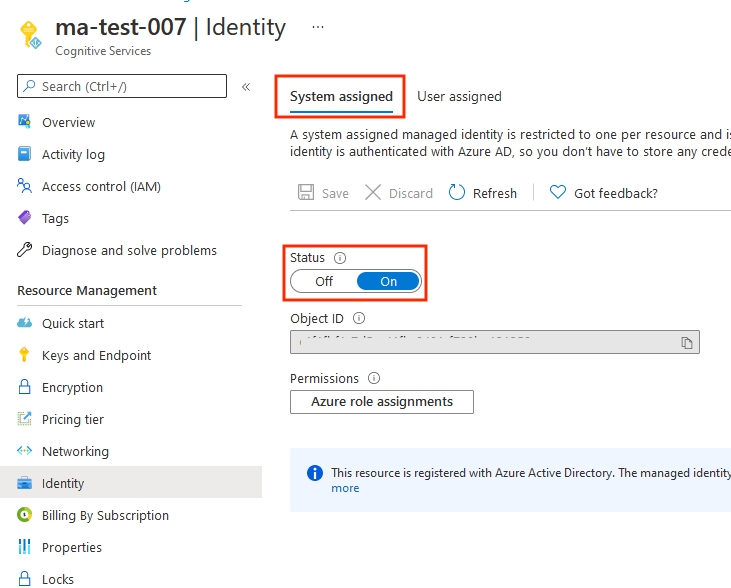
تمكين مصادقة Microsoft Entra. في مدخل Microsoft Azure، لمصدر البيانات، انتقل إلى Settings>Active Directory admin. حدد تعيين المسؤول، وحدد حساب مستخدم Microsoft Entra ليكون مسؤولا عن الخادم. ثم قم باختيارSelect.
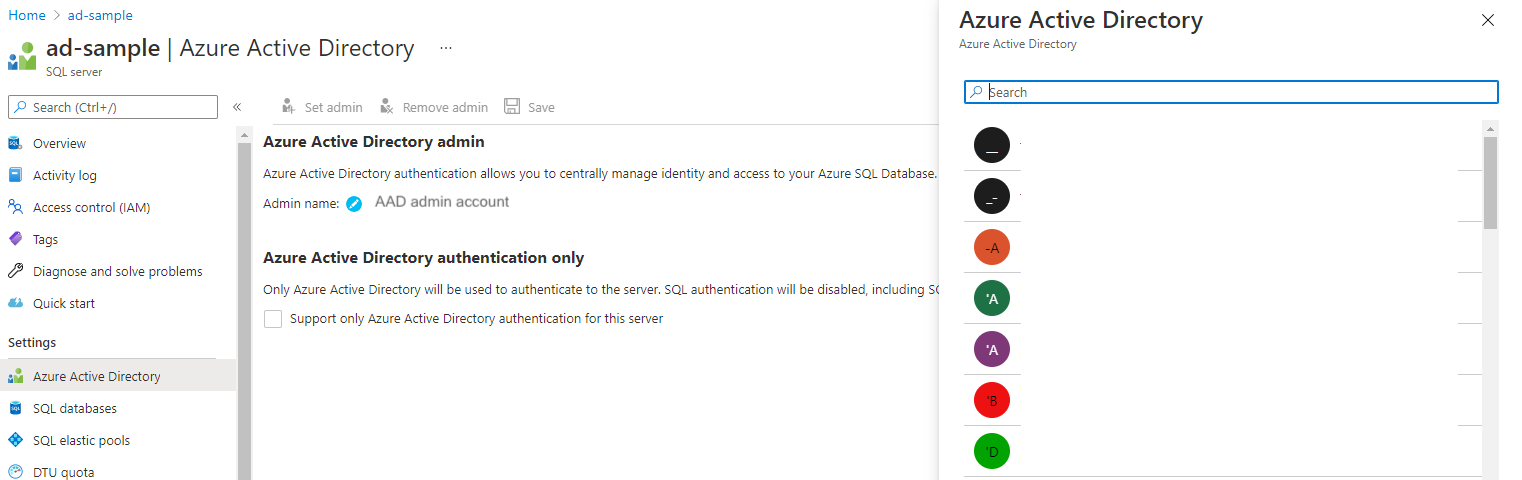
تمكين الهوية المُدارة في Metrics Advisor. يمكنك تحرير استعلام في أداة الإدارة لقاعدة البيانات أو في مدخل Microsoft Azure.
أداة الإدارة: في أداة إدارة قاعدة البيانات، حدد Active Directory - Universal with مصادقة متعددة العوامل (MFA) support في حقل المصادقة. في حقل اسم المستخدم، أدخل اسم حساب Microsoft Entra الذي قمت بتعيينه كمسؤول الخادم في الخطوة 2. على سبيل المثال، قد يكون هذا
test@contoso.com.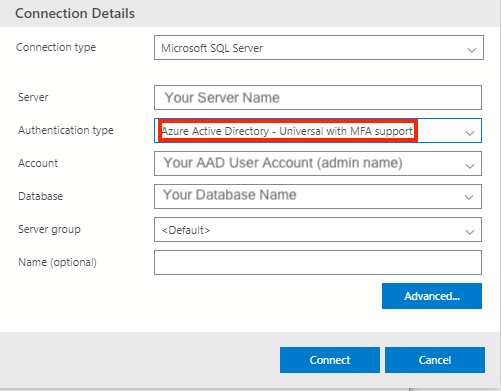
مدخل Microsoft Azure: في قاعدة بيانات SQL، حدد Query editor، وقم بتسجيل الدخول إلى حساب المسؤول.
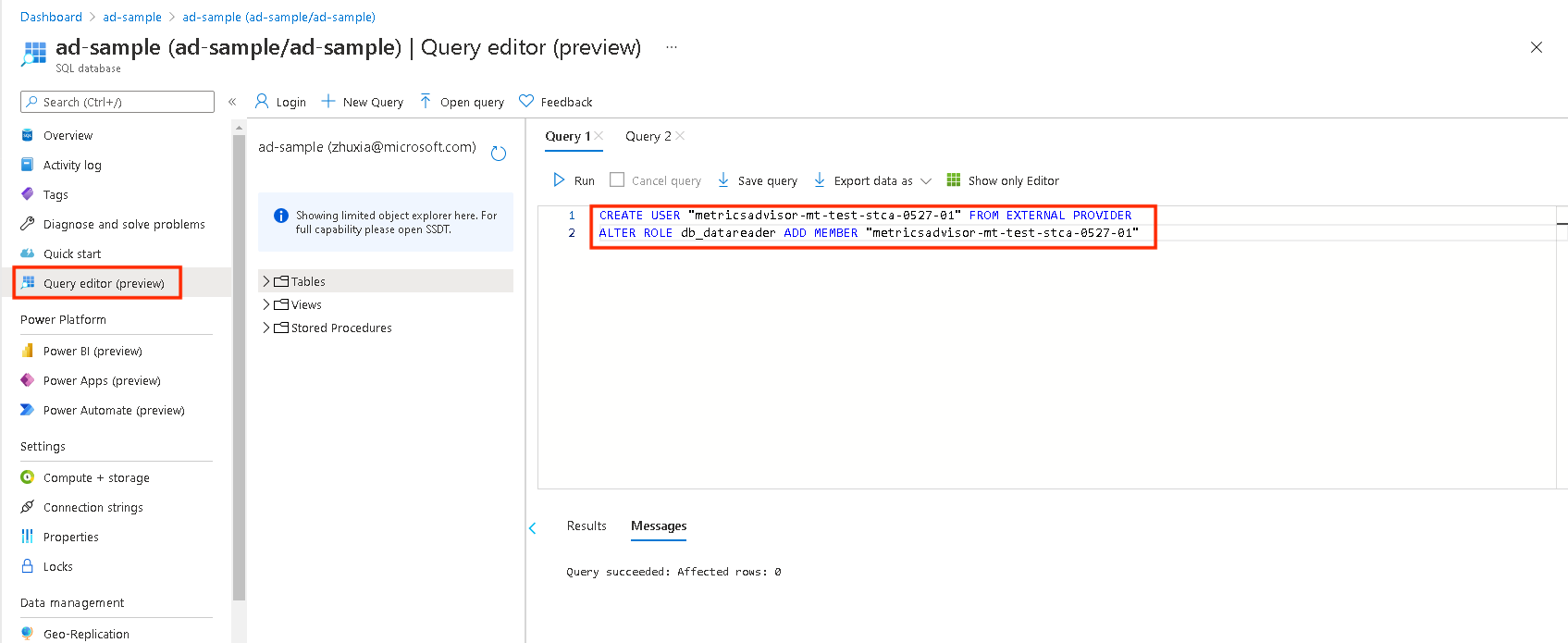
ثم في نافذة الاستعلام، قم بتشغيل ما يلي (لاحظ أن هذا هو نفسه بالنسبة لطريقة أداة الإدارة):
CREATE USER [MI Name] FROM EXTERNAL PROVIDER ALTER ROLE db_datareader ADD MEMBER [MI Name]إشعار
MI Nameهو اسم الهوية المُدار في Metrics Advisor (بالنسبة لكيان الخدمة، يجب استبداله بالاسم الرئيسي للخدمة). لمزيد من المعلومات، راجع التفويض بالهوية المُدارة.فيما يلي مثال على سلسلة الاتصال:
Data Source=<Server>;Initial Catalog=<Database>
سلسلة اتصال Azure SQL:
فيما يلي مثال على سلسلة الاتصال:
Data Source=<Server>;Initial Catalog=<Database>;User ID=<user-name>;Password=<password>كيان الخدمة: كيان الخدمة هو مثيل ملموس تم إنشاؤه من كائن التطبيق، ويرث خصائص معينة من عنصر التطبيق هذا. يتم إنشاء مدير الخدمة في كل مستأجر حيث يتم استخدام التطبيق، ويشير إلى عنصر التطبيق الفريد عالمياً. يحدد عنصر كيان الخدمة المهام التي يقوم بها التطبيق في المستأجر المحدد، ومن يمكنه الوصول إلى التطبيق، وما هي الموارد التي يمكن للتطبيق الوصول إليها.
الخطوة 1: إنشاء تطبيق Microsoft Entra وتسجيله، ثم تخويله للوصول إلى قاعدة بيانات. لمزيد من المعلومات، راجع إنشاء تسجيل تطبيق Microsoft Entra.
الخطوة الثانية: اتبع الخطوات التي تم توثيقها مسبقاً، في الهوية المُدارة في SQL Server.
الخطوة 3: إنشاء كيان بيانات اعتماد في Metrics Advisor، بحيث يمكنك اختيار هذا الكيان عند إضافة موجز بيانات لنوع المصادقة الأساسي للخدمة.
فيما يلي مثال على سلسلة الاتصال:
Data Source=<Server>;Initial Catalog=<Database>كيان الخدمة من Key Vault: يساعد Key Vault في حماية مفاتيح التشفير والقيم السرية التي تستخدمها التطبيقات والخدمات السحابية. باستخدام Azure Key Vault، يمكنك تشفير المفاتيح والقيم السرية. قم بإنشاء مدير خدمة أولاً، ثم قم بتخزين مدير الخدمة داخل مخزن مفاتيح. لمزيد من التفاصيل، راجع إنشاء كيان اعتماد لكيان الخدمة من Key Vault. يمكنك أيضاً العثور على سلسلة الاتصال في مورد Azure SQL Server، في Settings>Connection strings.
فيما بعد مثال على سلسلة الاتصال:
Data Source=<Server>;Initial Catalog=<Database>
استعلام: استخدم استعلام SQL للحصول على البيانات وصياغتها في بيانات تسلسل زمني متعددة الأبعاد. يمكنك استخدام
@IntervalStartو@IntervalEndفي طلب البحث للمساعدة في الحصول على قيمة القياسات المتوقعة في فترة زمنية. يجب أن يتم تنسيقها على النحو التالي:yyyy-MM-ddTHH:mm:ssZ.نموذج استعلام:
SELECT [TimestampColumn], [DimensionColumn], [MetricColumn] FROM [TableName] WHERE [TimestampColumn] >= @IntervalStart and [TimestampColumn] < @IntervalEnd
مساحة تخزين Azure Table
سلسلة الاتصال: قم بإنشاء عنوان URL لتوقيع الوصول المشترك (SAS)، وقم بتعبئته هنا. الطريقة الأكثر مباشرة لإنشاء عنوان URL لـ SAS هي استخدام مدخل Microsoft Azure. أولاً، ضمن Settings، انتقل إلى حساب التخزين الذي تريد الوصول إليه. ثم حدد Shared access signature. حدد مربعي الاختيار Table وObject، ثم حدد Generate SAS and connection string. في مساحة العمل Metrics Advisor، انسخ والصق Table service SAS URL في مربع النص.
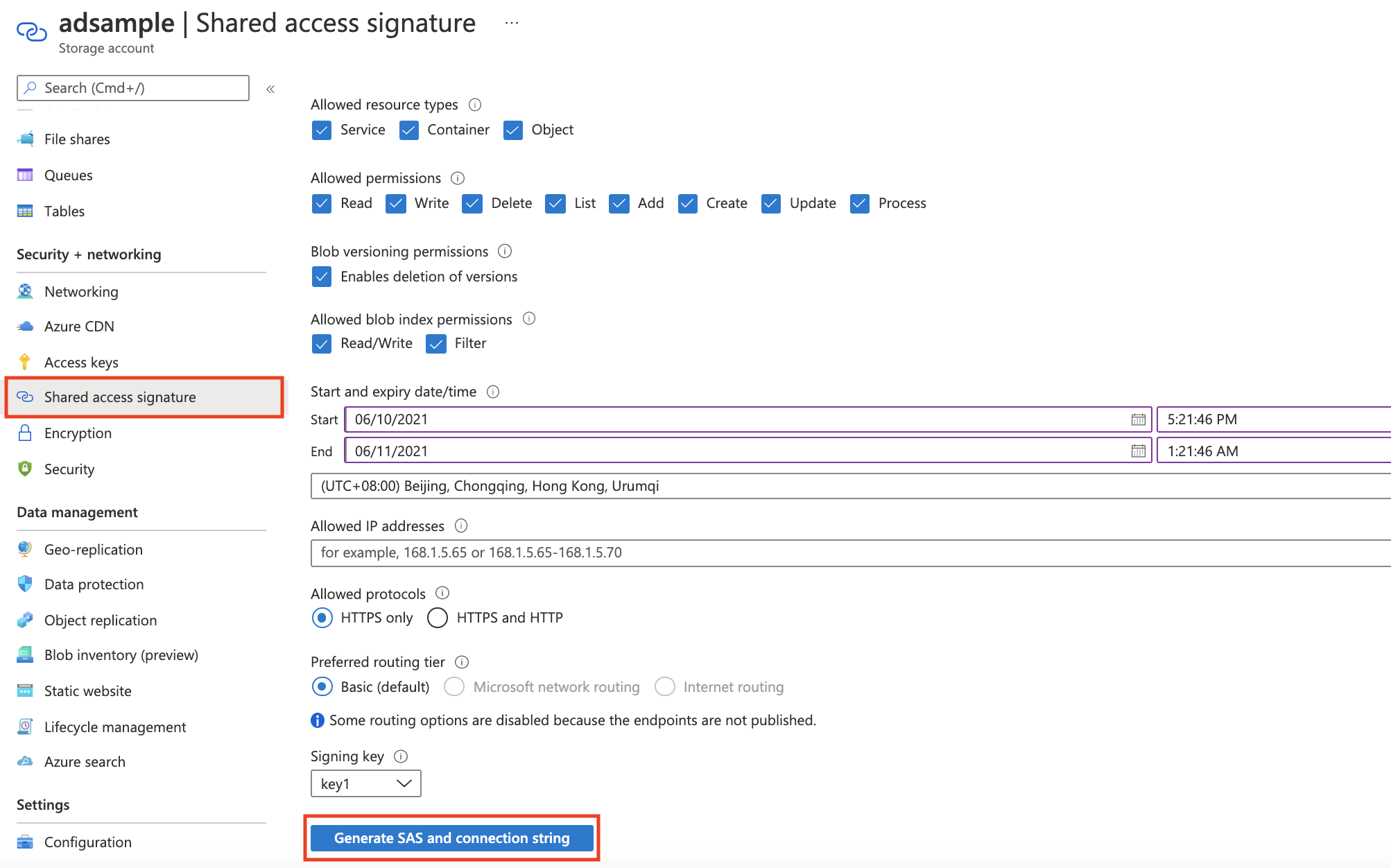
اسم الجدول: حدد جدولاً للاستعلام عنه. يمكنك العثور على هذا في مثيل حساب تخزين Azure الخاص بك. في قسم Table Service section, select Tables.
طلب البحث: يمكنك استخدام
@IntervalStartو@IntervalEndفي طلب البحث للمساعدة في الحصول على قيمة القياسات المتوقعة في فترة زمنية. يجب أن يتم تنسيقها على النحو التالي:yyyy-MM-ddTHH:mm:ssZ.نموذج استعلام:
PartitionKey ge '@IntervalStart' and PartitionKey lt '@IntervalEnd'لمزيد من المعلومات، انظرالبرنامج التعليمي حول كتابة استعلام صالح.
InfluxDB (InfluxQL)
سلسلة الاتصال: سلسلة الاتصال للوصول لـ InfluxDB.
قاعدة البيانات: قاعدة البيانات المطلوب الاستعلام عنها.
استعلام: استعلام للحصول على البيانات وصياغتها في بيانات تسلسل زمني متعددة الأبعاد للعرض.
نموذج استعلام:
SELECT [TimestampColumn], [DimensionColumn], [MetricColumn] FROM [TableName] WHERE [TimestampColumn] >= @IntervalStart and [TimestampColumn] < @IntervalEnd
لمزيد من المعلومات، انظرالبرنامج التعليمي حول كتابة استعلام صالح.
- اسم المستخدم: يعد هذا اختياري للمصادقة.
- كلمة المرور: هذه اختيارية للمصادقة.
MongoDB
سلسلة الاتصال: سلسلة الاتصال للوصول لـ MongoDB.
قاعدة البيانات: قاعدة البيانات المطلوب الاستعلام عنها.
استعلام: أمر للحصول على البيانات وصياغتها في بيانات تسلسل زمني متعددة الأبعاد للعرض. تحقق من الأمر في db.runCommand ().
نموذج استعلام:
{"find": "[TableName]","filter": { [Timestamp]: { $gte: ISODate(@IntervalStart) , $lt: ISODate(@IntervalEnd) }},"singleBatch": true}
MySQL
سلسلة الاتصال: سلسلة الاتصال للوصول إلى قاعدة بيانات MySQL.
استعلام: استعلام للحصول على البيانات وصياغتها في بيانات تسلسل زمني متعددة الأبعاد للعرض.
نموذج استعلام:
SELECT [TimestampColumn], [DimensionColumn], [MetricColumn] FROM [TableName] WHERE [TimestampColumn] >= @IntervalStart and [TimestampColumn]< @IntervalEndلمزيد من المعلومات، انظرالبرنامج التعليمي حول كتابة استعلام صالح.
PostgreSQL
سلسلة الاتصال: سلسلة الاتصال للوصول إلى قاعدة بيانات PostgreSQL.
استعلام: استعلام للحصول على البيانات وصياغتها في بيانات تسلسل زمني متعددة الأبعاد للعرض.
نموذج استعلام:
SELECT [TimestampColumn], [DimensionColumn], [MetricColumn] FROM [TableName] WHERE [TimestampColumn] >= @IntervalStart and [TimestampColumn] < @IntervalEndلمزيد من المعلومات، انظرالبرنامج التعليمي حول كتابة استعلام صالح.
الخطوات التالية
- أثناء انتظار إدخال بيانات القياسات في النظام، اقرأ حول كيفية إدارة تكوينات موجز البيانات.
- عندما يتم استيعاب بيانات القياسات، يمكنك تكوين القياسات وتكوين الكشف الدقيق.